
时间:2020-06-15 12:29:48 来源:www.win10xitong.com 作者:win10
许多用户在使用win10系统的时候都遇到了win10无法下载盗贼之海的问题,很多网友都没有关于win10无法下载盗贼之海的问题的处理经验,那有没有办法可以解决win10无法下载盗贼之海的问题呢?其实方法很简单,可以试试小编的办法:1、下载游戏时必须在win10商店或者steam。2、搜索游戏的时候不能搜索盗贼之海就解决了。如果你想要知道如何具体处理话,那就和小编一起来看看下面的详细处理教程。
方法一:
1、下载游戏时必须在win10商店或者steam。
因为只在这两端上发布了。
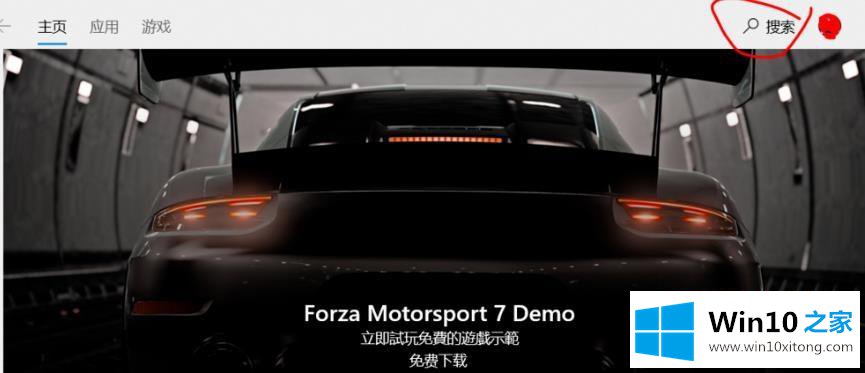
2、搜索游戏的时候不能搜索盗贼之海。
应该搜索“sea of thiever”就可以下载了。
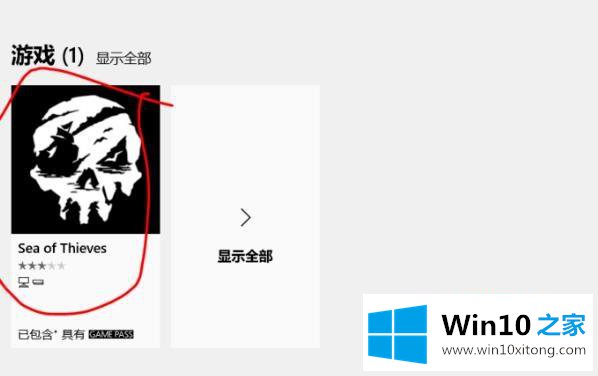
方法二:
1、点击右下角开始,选择“设置”。
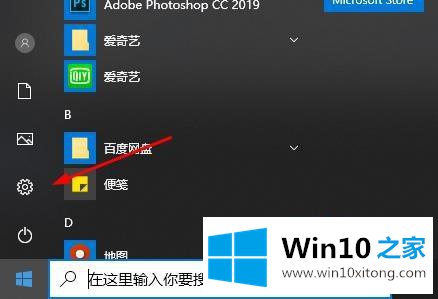
2、点击“时间和语言”。
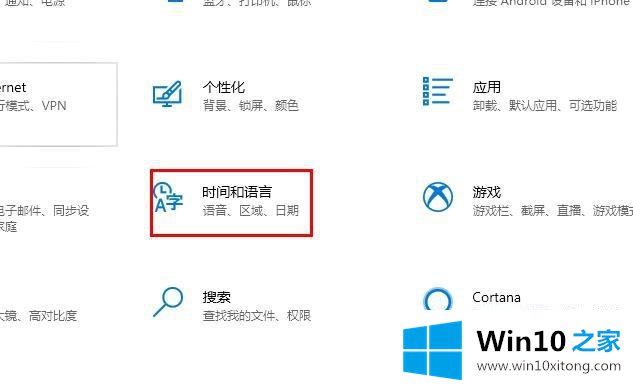
3、点击左侧任务栏“语言”。
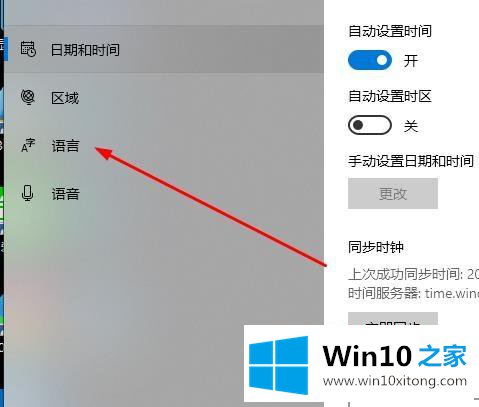
4、点击右侧的“添加首选语言”。
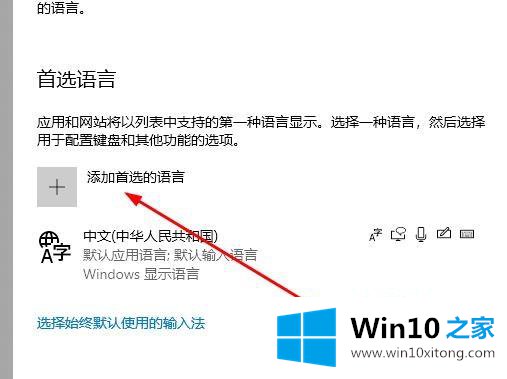
5、选择一个其他的语言即可。
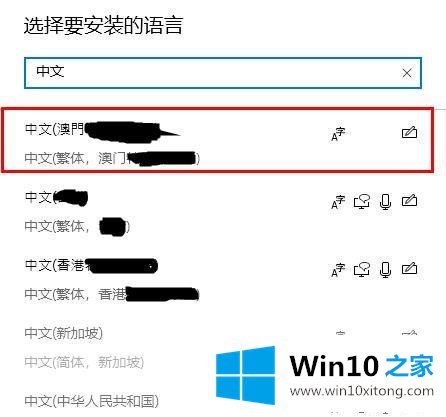
上面给大家介绍的就是win10无法下载盗贼之海的详细步骤,如果你有遇到一样情况的话,可以参考上面的方法来进行解决吧。
根据上面提供的方法,win10无法下载盗贼之海的问题就可以很轻松的解决了。如果你还有疑问,欢迎给本站留言。